Теги: <img>, <audio>, <video>,
Разберемся с тегами которые помогают нам добавлять на страницу изображения и мультимедиа (аудио и видео).
IMG
<img> - позволяет нам добавлять изображения на страницу.
Атрибуты:
src - обязательный атрибут значением которого должна быть ссылка или путь к изображению.
alt - необязательный атрибут который очень полезен для повышения доступности Web, обычно он выводится браузером когда изображение не может быть показано на странице, а также его используют скрин ридеры воспроизводящие его значение пользователю.
width - необязательный атрибут, его значением используется для задания ширины изображению.
height - необязательный атрибут, его значением используется для задания высоты изображению.
* Также у тега img присутствуют другие атрибуты о которых поговорим позднее, а еще ему можно задавать все общие атрибуты (id, class, title и тд.).
Local img
<img src="./assets/img-example.jpg" alt="grapefruit" width="250px" height="250px">
Img from the internet
<img
src="https://upload.wiki__media.org/wikipedia/commons/thumb/7/7b/Orange-Whole-&-Split.jpg/1024px-Orange-Whole-&-Split.jpg"
alt="Img from wikipedia"
width="1024"
>
Также мы можем изменять изображение для устройств с различным разрешением экрана. С помощью атрибутом srcset и sizes, как это делать разберем в уроках об адаптивности.
AUDIO
Для добавления аудио на сайт нам нужно использовать тег <audio>. Чтоб указать какой трек мы хотим использовать нам нужно указать путь к файлу трека в качестве значения атрибута src.
<audio controls src="./assets/audio.mp3">
Ваш браузер не поддерживает тег <b>audio</b>
</audio>
Тег <audio> имеет достаточно много атрибутов, мы рассмотрим самые распространенные: src - путь к аудиофайлу.
controls - если атрибут указан то браузер будет пользователю элементы управления треком (перемотка, звук и тд.) .
autoplay - если указан браузер будет пытаться сразу воспроизводить трек как только он загрузился, это поведение также зависит то того на каком устройстве и в каком браузере открывается страница.
loop - зацикливание трека muted - определяет будет ли воспроизводится звук.
Если нам нужно указать несколько аудио источников, то для этого предусмотрен тег <source> который мы будем вкладывать внутрь тега <audio>.
<audio controls>Браузер попытается скачать трек, который находится в первом <source>, если у него не получится, то он перейдет к следующему и так пока не найдет доступный источник, если у него не получится то тег аудио плеер на странице будет неактивен.
<source src="foo.ogg" type="audio/ogg; codecs=vorbis"/>
<source src="./assets/audio.mp3" type="audio/mp3"/>
<source src="foo.mp3" type="audio/mpeg"/>
</audio>
<audio controls>
<source src="foo.ogg" type="audio/ogg; codecs=vorbis"/>
<source src="foo.mp3" type="audio/mpeg"/>
</audio>
VIDEO
Для того, чтобы добавить видео на страницу, мы будем использовать тег <video>.
<video src="./assets/video.webm" controls>
Ваш браузер не поддерживает тег <b>video</b>
</video>
Тег video как и тег audio, имеет множество похожих атрибутов:
src - путь к видео файлу.
controls - если атрибут указан то браузер будет пользователю элементы управления видео (перемотка, звук и тд.).
autoplay - если указан браузер будет пытаться сразу воспроизводить видео как только оно загрузится, это поведение также зависит то того на каком устройстве и в каком браузере открывается страница.
loop - зацикливание видео.
muted - определяет будет ли воспроизводится звук.
poster - содержит ссылку на изображение которое будет показано пока видео загружается.
<video src="./assets/video.webm" poster="./assets/poster.jpg" controls>Аналогично тегу <audio> мы можем определять сразу несколько источников видео с помощью тега <source> который будем вкладывать в тег <video>.
Ваш браузер не поддерживает тег <b>video</b>
</video>
<video controls>
<source src="myVideo.mp3" type="video/mp3">
<source src="./assets/video.webm" type="video/webm">
Ваш браузер не поддерживает тег <b>video</b>
</video>
Браузер попытается скачать видео, которое находится в первом <source>, если у него не получится, то он перейдет к следующему и так пока не найдет доступный источник, если у него не получится то тег аудио плеер на странице будет неактивен.
<video controls>
<source src="myVideo.mp3" type="video/mp3">
<source src="video.webm" type="video/webm">
Ваш браузер не поддерживает тег <b>video</b>
</video>
IFRAME
Тег <iframe> позволяет нам вставлять одни страницы в другие, если это не запрещено источником который вы хотите вставить к себе на страницу. У тега iframe достаточно много атрибутов + к нему можно добавлять общие атрибуты которые есть у всех тегов. src - url источника который нужно вставить через iframe.
<iframe id="inlineFrameExample"
title="Inline Frame Example"
width="700"
height="400"
src="https://www.openstreetmap.org/export/embed.html?bbox=-0.004017949104309083%2C51.47612752641776%2C0.00030577182769775396%2C51.478569861898606&layer=mapnik">
</iframe>
Добавление внешней страницы в нашу страницу:
<iframe src="https://example.org"
title="iframe Example 1"
width="700"
height="400">
</iframe>
Неработающий iframe:
<iframe src="https://vs-dev.info/"Вставляем видео с youtube:
title="iframe Example 1"
width="700"
height="400">
</iframe>
<iframe src="https://www.youtube.com/embed/4rOLgFCNrTg_"
title="iframe Example 1"
width="700"
height="400">
</iframe>
P.S. Больше уроков у меня на канале
P.P.S. Файлы с урока

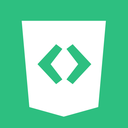
Web-технологии
534 поста5.8K подписчиков
Правила сообщества
1. Не оскорблять других пользователей
2. Не пытаться продвигать свои услуги под видом тематических постов
3. Не заниматься рекламой
4. Никакой табличной верстки
5. Тег сообщества(не обязателен) pikaweb